Tena Essity
Hier exportieren:
Sinn und Zweck
Diese Dokumentation dient dazu, Sie als Kunde einzuweisen, wie Sie sich auf die Schnittstelle Essity vorzubereiten haben, damit die Einführung / Implementierung dieser möglichst reibungslos verläuft, sowie ergänzende Informationen zum Handling und Nachbearbeitung der Schnittstellendaten.
Ablauf Implementation
Die technische Einrichtung der Schnittstelle (Import-/ Export Jobs einrichten, Hinterlegung nötiger Parameter) findet unmittelbar nach der Installation des für die Schnittstelle mindestens vorausgesetzten Updates auf die NEXUS / HEIM Version 2022_0 statt. Sie benötigen also keinen zusätzlichen Termin zu vereinbaren, für die Einrichtung der Schnittstelle nach dem Software-Update. Sobald die technische Implementation abgeschlossen ist, fliessen die Daten der beiden Systeme NEXUS / HEIM und Tena Essity im Hintergrund. Soll das Update jedoch schon erfolgt sein, nehmen Sie direkt mit dem Kundenbetreuer oder dem Support für die Installation Kontakt auf.
Wichtige Vorbereitung
Die folgenden Schritte sind wichtig, dass diese vor der Inbetriebnahme der Schnittstelle durchgeführt werden, damit der initiale Abgleich der MiGeL-Leistungen sauber erfolgen kann!
Schnittstellen-TOKEN lösen
Damit die Schnittstelle eingerichtet werden kann, muss ein sogenannter «TOKEN» gelöst werden. Wichtig ist, dass Sie diesen Token vor dem Update-Termin an uns weitergeben, damit wir nach dem Update direkt die Schnittstelleneinrichtung vornehmen können. Den Token erhalten Sie direkt von TENA Essity.
GTIN / Pharma Code hinterlegen
Achtung! Dieser Punkt ist nur relevant, wenn Sie die MiGeL-Artikel im NEXUS / HEIM bereits erfasst oder eingelesen haben! Ansonsten können Sie diesen Punkt überspringen. Damit die von Essity gesendeten Leistungsdaten im NEXUS / HEIM erkannt, und einer Leistung im Leistungskatalog zugeordnet werden können, benötigt es eindeutige Identifikatoren. Leider eignet sich dazu die MiGeL-Nummer oder Leistungsbezeichnungen nicht. Deswegen ist es zwingend notwendig, die GTIN-Nummer und / oder den Pharma Code auf der MiGeL-Leistung im NEXUS / HEIM zu hinterlegen.
Was ist die GTIN-Nummer und wo finde ich diese?
Die GTIN-Nummer (Global Trade Item Number) ist eine eindeutige, 13-Stellige Nummer um Artikel identifizieren zu können. Sollten Sie keine Liste der GTIN Nummern zu den MiGeL Artikeln verfügen, können Sie diese bei Ihrem Lieferanten anfordern.
Anleitung: GTIN / Pharma Code hinterlegen
Achtung! Dieser Punkt ist nur relevant, wenn Sie die MiGeL-Artikel im NEXUS / HEIM bereits erfasst oder eingelesen haben! Ansonsten können Sie diesen Punkt überspringen.
Die GTIN-Nummer / der Pharma-Code kann direkt im Leistungskatalog erfasst werden. Dazu wählen Sie unter dem Ribbon-Menu «Heim» den Menüpunkt «Leistungskatalog» aus, und suchen Sie nach den «MiGeL-Leistungen» (hier eignet sich bspw. der Leistungstyp als Such-Kriterium):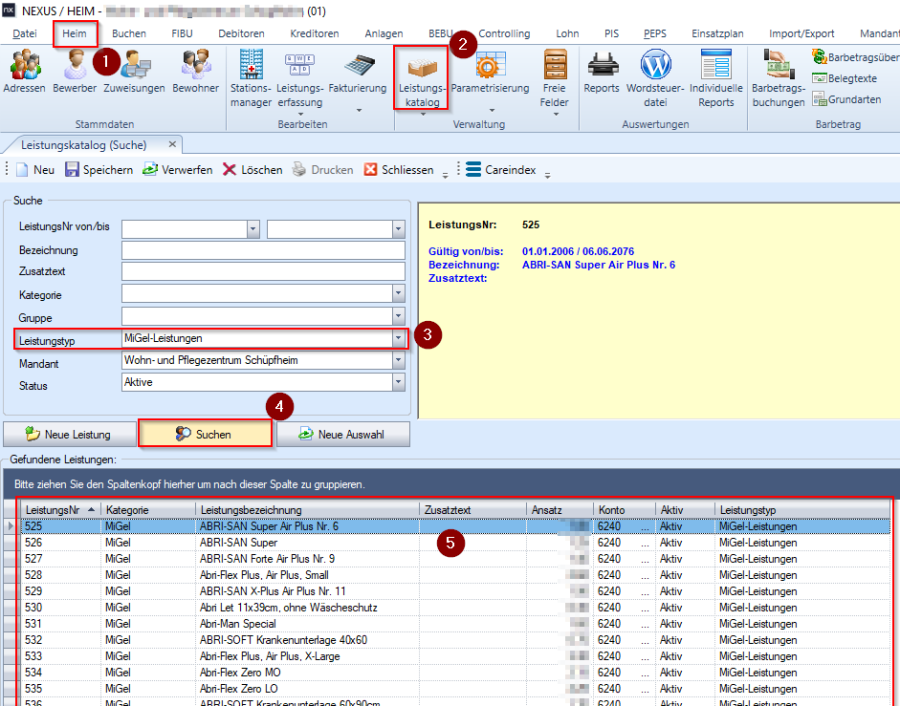
Anschliessend öffnen / bearbeiten Sie die Leistung per Doppelklick. Es öffnet sich die Leistungs-Bearbeitungsmaske.
Hier haben Sie nun die Möglichkeit, die GTIN Nummer, wie auch den Pharma-Code zu erfassen.
- Geben Sie alle möglichen / bekannten Daten an! Sollten beide (GTIN & PharmaCode) bekannt sein, geben Sie beides an. Zwingend ist jedoch nur eine der beiden (bevorzugt GTIN).
Zusätzlich muss das Häkchen «Aktiv» gesetzt werden: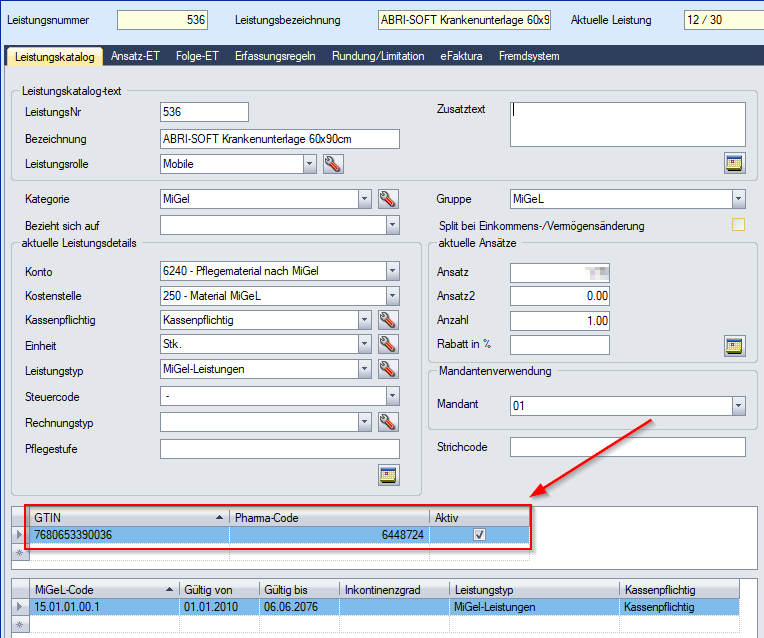
Sobald die Eingaben erfolgt sind, kann dies gespeichert werden.
Tipp um effizient viele Leistungen anpassen
Um nicht jede Leistung einzeln zu suchen, öffnen, anpassen und speichern zu müssen, eignet es sich, in der Leistungssuche die Leistungen erst präzise zu suchen (so dass man im Ergebnis nur die Leistungen ersichtlich hat, welche man anpassen möchte), und anschliessend nachdem man eine Leistung geöffnet hat, über das «Suchergebnis» Fenster am linken Bildschirmrand zwischen den Leistungen zu navigieren. Dazu eignet sich ein Klick ins Suchergebnis (lässt sich durch einen Klick auf den «Pin» am oberen rechten Rand des Fensters fixieren), oder die Navigation über die Knöpfe «Zurück» & «Nächster»: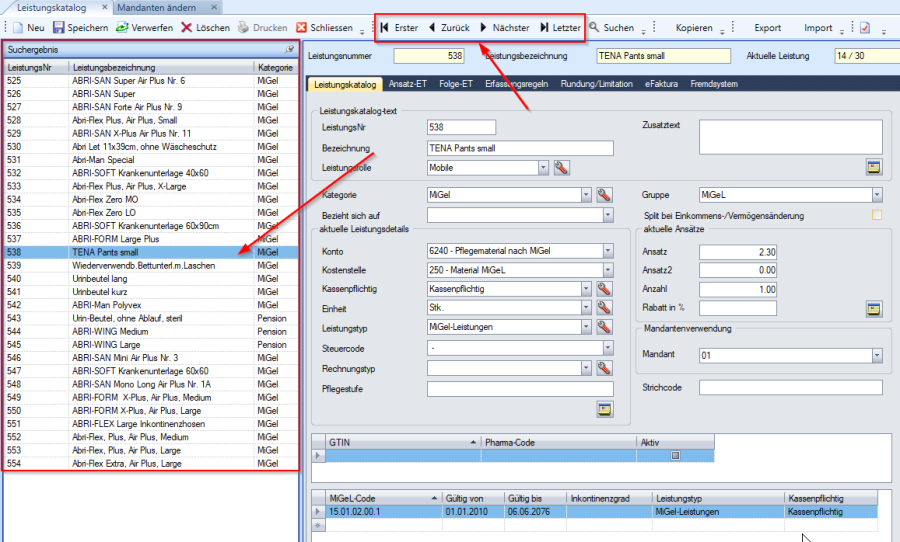
Sollte das «Suchergebnis» nach dem Öffnen einer Leistung nicht angezeigt werden, können Sie dies über folgende Schaltfläche einblenden: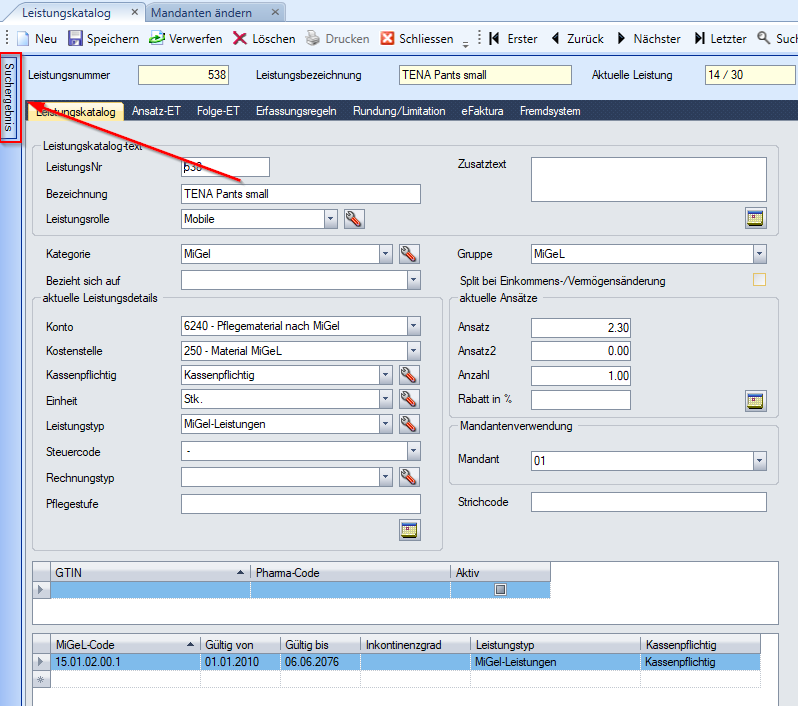
Datenfluss der Schnittstelle
Der Datenfluss der Schnittstelle sieht dabei wie folgt aus:
Einrichten der Schnittstelle
Wenn Sie den Token von Essity erhalten haben, muss dieser in NEXUS/ Heim eingetragen werden.
- Um das Token einzutragen, öffnen Sie die Optionen vom NEXUS / HEIM und unter dem Ordner «Externe Schnittstellen» den Menüpunkt «Tena Essity». Hier tragen Sie nun den neuen Token ein:
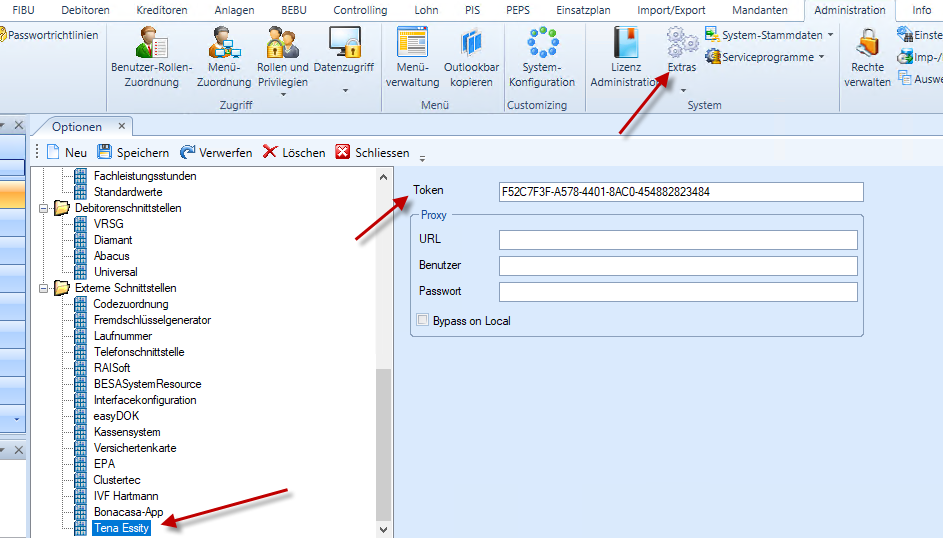
Einrichten Schnittstellen
In der Interface Konfiguration muss nun die Schnittstelle aktiviert und auf Aktiv gestellt werden. Sobald die Schnittstelle aktiv ist, werden die Bewohner direkt ins Essity Übertragen und es können Bestellungen direkt auf die Bewohner ausgelöst werden. 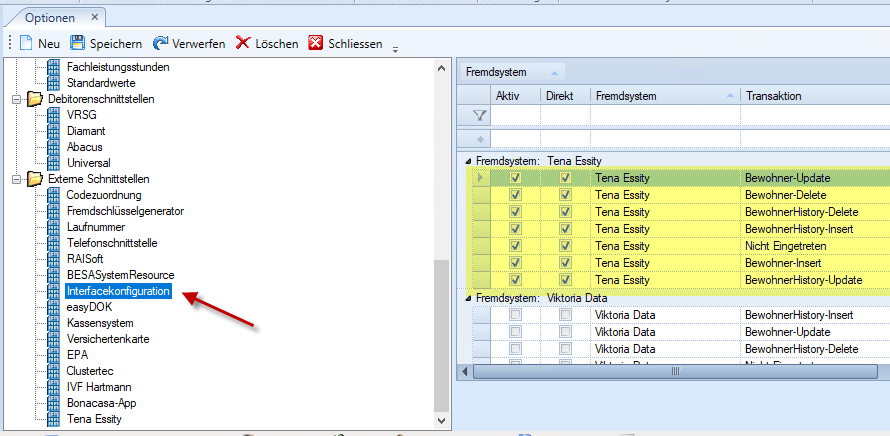
Einrichten Schnittstellen Tasks
Damit die Bezüge automatisiert übertragen werden und auch die Bewohner jederzeit exportiert werden, muss ein dementsprechender Task oder eine Aufgabe mit der Übertragung sowie dem Import eingerichtet werden. Die Tasks haben dabei folgenden Inhalt:
Export Bewohnerdaten:
Befehl | Erklärung |
C:\inetpub\wwwroot\HeimWS\bin\Heim.Communicator.Tena.exe | Ort wo sich der Communicator befindet |
-u | Username für die Ausführung |
-ep | Verschlüsseltes Passwort des Users |
-c | Name der Konfiguration |
-m | Mandant von Heim |
-ae | Aktion Export |
Import Leistungsdaten
Befehl | Erklärung |
C:\inetpub\wwwroot\HeimWS\bin\Heim.Communicator.Tena.exe | Ort wo sich der Communicator befindet |
-u | Username für die Ausführung |
-ep | Verschlüsseltes Passwort des Users |
-c | Name der Konfiguration |
-m | Mandant von Heim |
-ai | Aktion Import |
Arbeiten mit der Schnittstelle
Sobald nun die Bewohner an Tena Check übertragen wurden, müssen die Bereiche in Tena Check einmalig zugeordnet werden. Dies wird direkt in der Applikation Tena Check gemacht. Dafür müssen Sie sich zuerst auf der Homepage TENA Check (tena-check.de) einloggen:
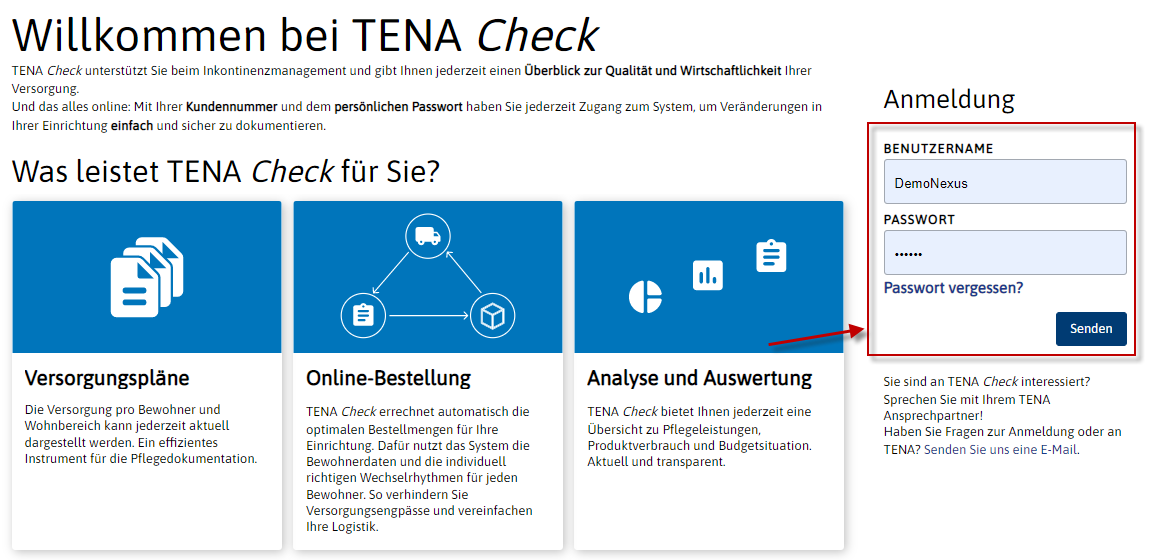
Nach dem Login können die gewünschten Wohnbereiche angewählt werden.
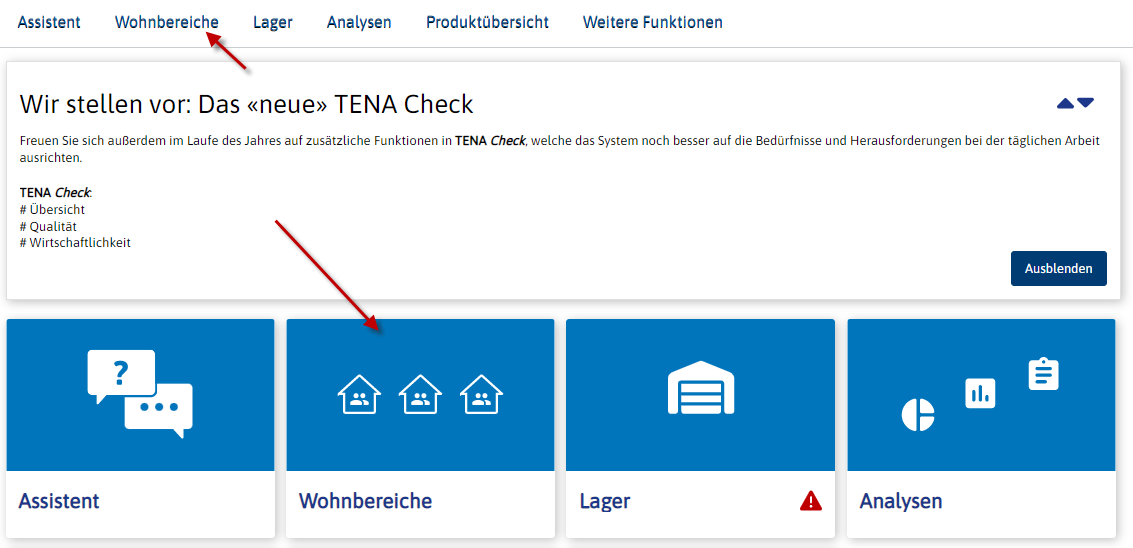
Im Wohnbereich können jetzt die Bewohner bearbeitet werden. Dies erfolgt direkt über das Bleistiftsymbol.
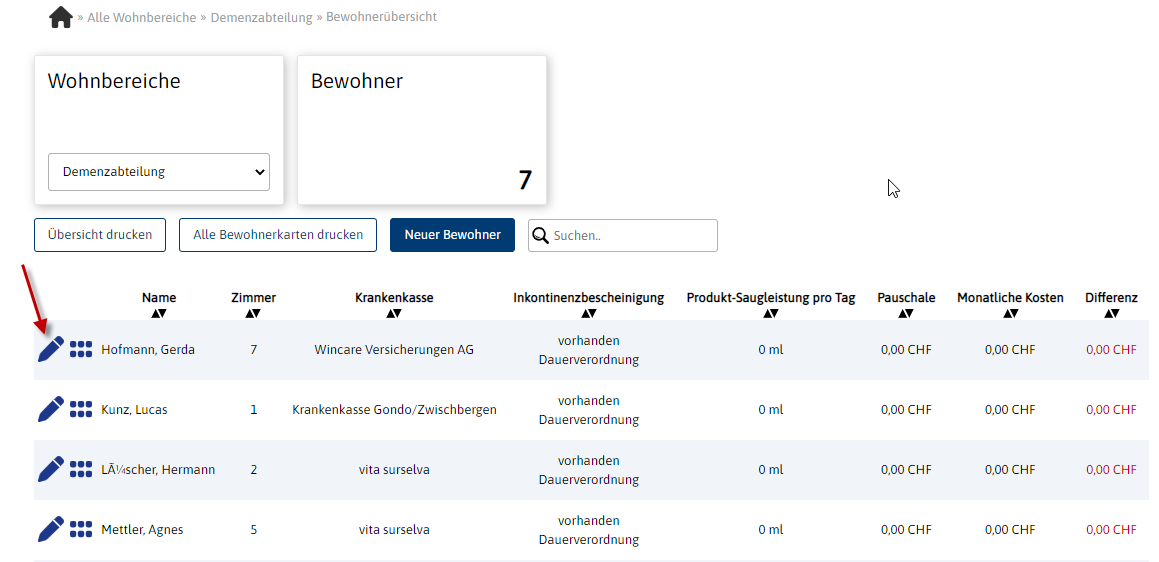
Um die gewünschten Produkte bei einem Bewohner hinzuzufügen, muss der Button Produktauswahl ändern gewählt werden.
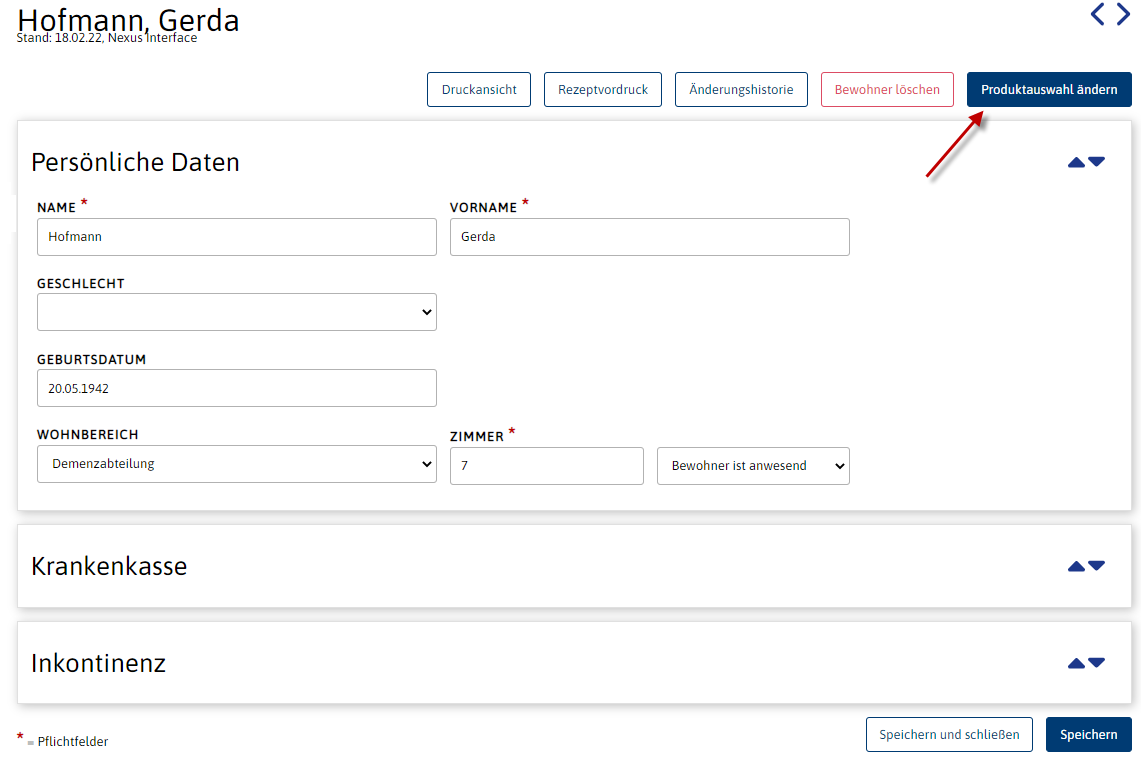
Über das Plus-Symbol kann jetzt für einen Zeitpunkt oder für zusätzliche Themen Produkte hinzugefügt werden.
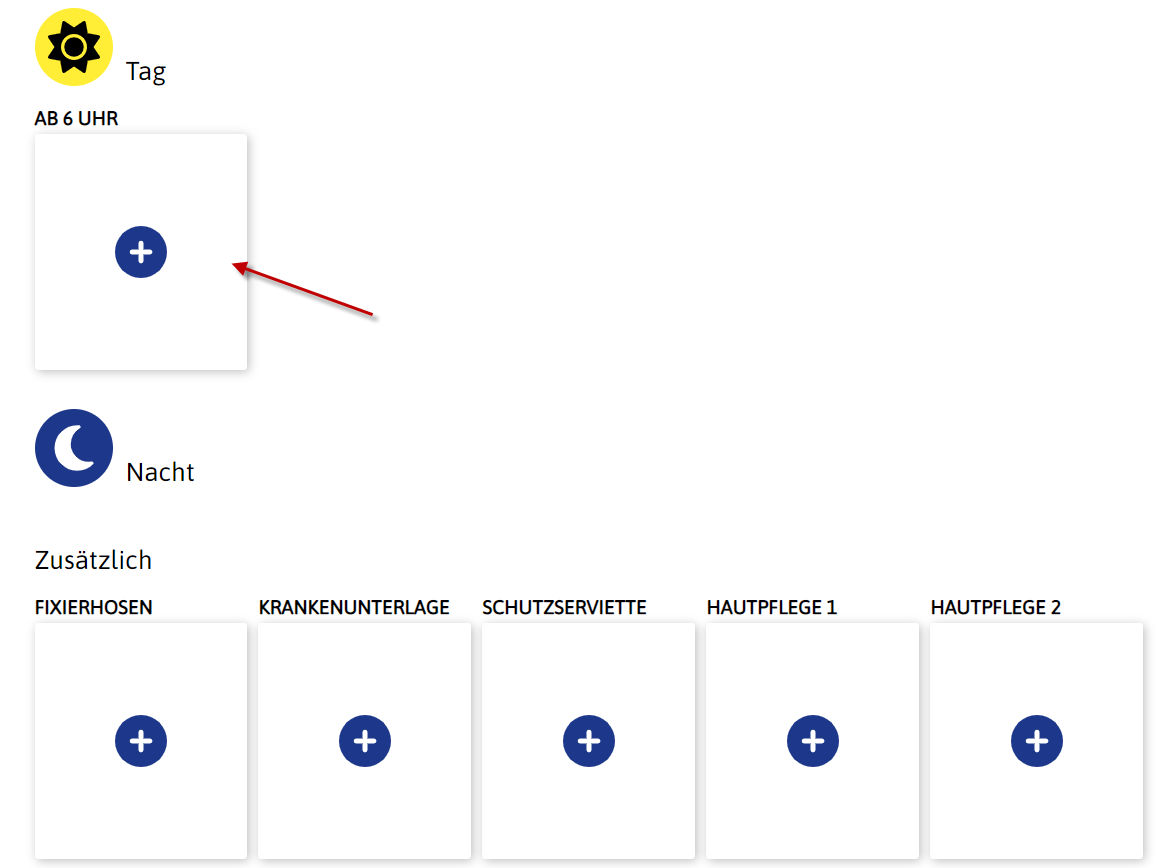
Die Auswahl erfolgt direkt über den Text des Produktes:

Sobald das Produkt hinzugefügt wurde, wird dieses in der Übersicht angezeigt.
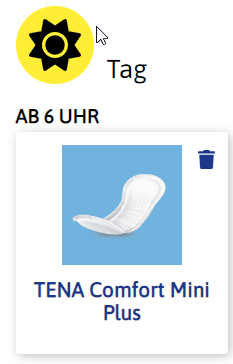
Die Produkte von Tena Check werden nicht nach Bestellung, sondern nach Planung übertragen. Das heisst, sobald die Planung durchgeführt wurde, werden die Produkte ins NEXUS/HEIM übertragen ohne dass eine Bestellung ausgelöst werden muss.
Unvollständige Leistungen im Leistungskatalog
Wenn ein Artikel noch nicht in NEXUS / HEIM verwendet wurde, wird dieser als unvollständig im Leistungskatalog angelegt. Die Leistung muss nun zuerst vervollständigt werden, bevor diese abgerechnet und verwendet werden kann. Gesucht werden kann die Leistung mit dem Status unvollständig direkt über den Filter. 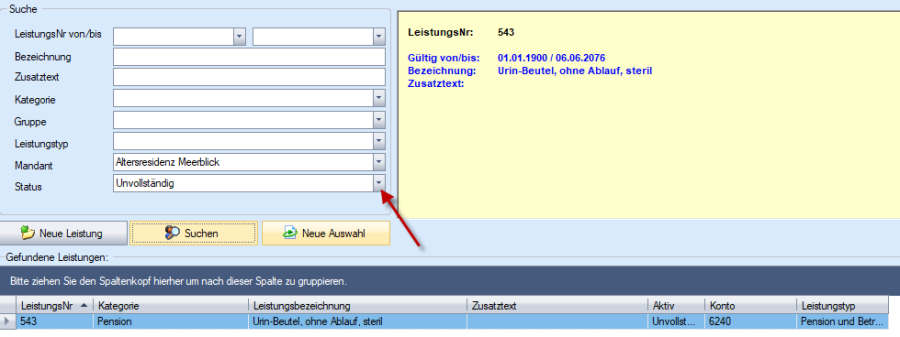
Sobald eine unvollständige Leistung gefunden wurde, muss diese jetzt geöffnet und mit den relevanten Informationen wie Konto, Kostenstelle, Leistungstyp, Kassenpflichtig und den Informationen für die eFaktura ergänzt werden. Wenn alle Informationen vorhanden sind, dann kann der Flag «Unvollständig» entfernt werden. 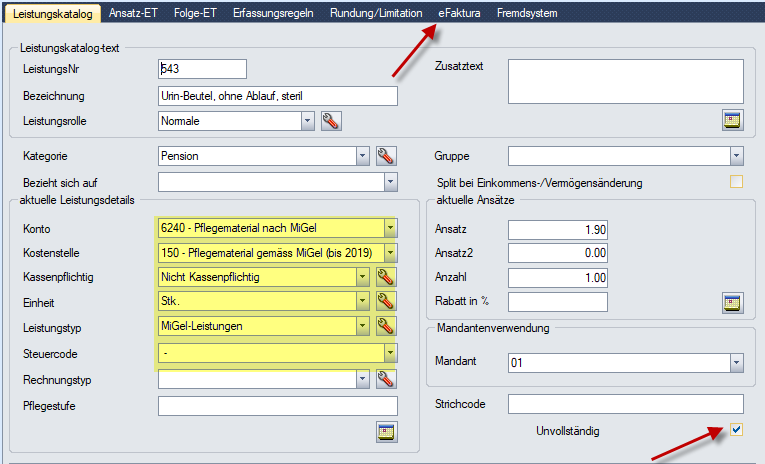
Die Prüfung, ob eine neue Leistung im Leistungskatalog angelegt werden muss erfolgt in vier Schritten. Zuerst wird geprüft, ist die GTIN Nummer vorhanden, danach wird der Pharma-Code geprüft, anschliessend der Leistungstext und als Letztes wird geprüft, ob die Artikelnummer von Tena Essity im Zusatztext vorhanden ist. Wenn nichts davon zutriftft, wird die Leistung als unvollständig im Leistungskatalog erfasst. (Siehe auch Flussdiagramm)
Verrechnen der Leistung
Der Task läuft nun in einer vordefinierten Regelmässigkeit und exportiert so die Bewohner und importiert dementsprechend die Leistungen für die Abrechnung mit der Krankenkasse. Es muss kein manueller Schritt für den Import gemacht werden, dies erfolgt vollautomatisch über den geplanten Task. Sobald eine Planung bei Tena Check erfasst wurde, stehen die Daten für die Abrechnung in NEXUS / HEIM zur Verfügung. Der Tasks importiert diese vollautomatisch und die Leistungen erscheinen als «erfasst» in der Leistungserfassung, und können bei Bedarf noch angepasst oder direkt abgerechnet werden.
Technische Informationen
Folgende leistungsspezifische Daten werden an NEXUS / HEIM übertragen:
| Feld | Inhalt | Bemerkung |
|---|---|---|
| Bezeichnung | Produktbezeichnung gemäss TENA Check | |
| Einheit | Einheit gemäss TENA Check | |
| Ansatz | ||
| Anzahl | ||
| Zusatztext | Produktnummer gemäss TENA Check | |
| GTIN | ||
| Pharmacode |
Folgende bewohnerspezifischen Daten werden an Tena Check übertragen:
| # | Feldname Tena essity | Pflichtfeld | Feldbezeichnung NEXUS / HEIM | Inhalt | Bemerkung | Datentyp |
|---|---|---|---|---|---|---|
| 1 | guid | GUID | Eindeutiger Schlüssel des Bewohners | |||
| 2 | name | Name | Der Name des Bewohners | |||
| 3 | givenname | Vorname | Der Vorname des Bewohners | |||
| 4 | gender | Geschlecht | Information über das Geschlecht des Bewohners | |||
| 5 | birthday | Geburtstag | ||||
| 6 | ward | Wohnbereich | Die Abteilung des Bewohners | |||
| 7 | room | Zimmernummer | Die Zimmernummer des Bewohners | |||
| 8 | absent | Abwesend = 1 | ||||
| 9 | departed | Verstorben = 1 Nicht verstorben = 0 | ||||
| 10 | insurance | Krankenkasse | Der Name der Primär Krankenkasse des Bewohners | Der Name darf maximal 30 Zeichen lang sein | ||
| 11 | presentsince | Letztes Eintrittsdatum | Das Datum des letzten Eintrittsereignisses | |||
| 12 | incontinence | Inkontinenzgrad | Die Information des Inkontinenzgrades aus der Einstufung | Wird nur übernommen wenn auch in NEXUS / HEIM geführt wird |